- Последние информации
- • Функции ИИ в Filmora
- • Улучшите видео с помощью ИИ
- • Длинное видео в короткое с ИИ
- • Подробнее о функциях ИИ
- • Как создать видео для Telegram
- • Удаление шумов из видео
- • Создавайте видео из фото
- • Монтаж с нескольких камер
- • Генератор звуковых эффектов с ИИ
- • Генератор голоса "Текста в речь"
- • Улучшение качества звука с ИИ
- 😎Сделайте видео замечательным⏬
- 📲Сканируйте и получите приложение

Время обновления: 2025 г.
Определение того, правильно ли выставлена область снимка, во время процесса цветокоррекции может быть сложным при взгляде на цветное изображение. инвертирование цветов в видео показывает части кадра, которые слишком яркие или слишком темные, что позволяет точно настроить параметры яркости, контрастности, бликов или теней . Более того, поиск творческого способа включения негативного эффекта изображения в повествование вашего видео может привести к ошеломляющим результатам. Процесс инвертирования цветов в видео совсем не сложен, поэтому в этой статье мы познакомим вас с некоторыми из лучших бесплатных и платных медиаплееров и программных продуктов для редактирования видео, которые позволяют легко инвертировать цвета.
Вам также может понравиться: Коррекция Цвета Видео для YouTube Beauty >>
Попробуйте инвертировать цвет видео с Wondershare Filmora Pro профессиональный видеоредактор
Недавно выпущенный Filmora позволяет определить идеальные настройки цвета для любого изображения или видео с помощью функции цветокоррекции. Вы можете управлять тенью, средним тоном и бликами, а также применять цветные диски и области для дальнейшей настройки. Чтобы инвертировать цвет в видео, просто найдите Invert и щелкните его в меню Color Grading, а затем перетащите видеоклип на временную шкалу. Скачайте бесплатную пробную версию Filmora и попробуйте.
Лучшие бесплатные и платные способы инвертирования цветов в видео
Несмотря на то, что вы можете легко увидеть, как выглядит негатив видеоклипа почти во всех компьютерных программах для редактирования видео, найти правильный контекст, в котором вы собираетесь использовать этот эффект, немного сложнее. Давайте посмотрим на медиаплееры и видеоредакторы, которые вы можете использовать для инвертирования цветов в ваших видео.
1. VCL Media Player
Цена: Бесплатно
Совместимость: Windows, macOS, Linux, Ubuntu, Android

Этот культовый кроссплатформенный медиаплеер позволяет вам делать гораздо больше, чем просто смотреть видео. Нажав на значок показать Расширенные настройкирасположенный рядом с элементами управления воспроизведением на панели инструментовVCL вы получите доступ к окну настройки и эффекты. Откройте вкладку видеоэффекты, а затем нажмите на вкладку Цвета или цветное удовольствие, , в зависимости от версии VLC, которая у вас есть. Убедитесь, что флажок инвертировать цвета или отрицать цвета iустановлен, и видео будет автоматически инвертировано. После этого вам нужно перейти в меню Файл и выбрать пункт Конвертировать/Сохранить опция для того, чтобы сохранить внесенные вами изменения. Единственным недостатком является то, что вы должны инвертировать цвета во всем видео, которое вы открываете с помощью VLC, поэтому вам нужно обязательно использовать короткий клип, который хорошо подходит для негативного эффекта изображения.
2. Adobe Premiere Pro
Цена: $20.99 в месяц как одно приложение
Совместимость: Windows, macOS
Adobe Premiere Pro позволяет своим пользователям выполнять даже самые сложные задачи редактирования видео, поэтому неудивительно, что инвертирование цветов в видео-это быстрый и простой процесс в Premiere Pro. Перейдите на вкладку эффекты и введитеInvert в строке поиска . Если вы не видите эту вкладку, перейдите в меню Window и убедитесь, что выбран параметр Effects. Эффект Invert находится в папке Channel, и вы можете просто перетащить его и поместить на клип на временной шкале, который вы хотите инвертировать. После применения эффекта вы можете перейти на панель управления эффектами и изменить выбранный цветовой канал или точно настроить Blend с оригинальной настройкой , которая позволяет объединить негативное изображение с оригинальным кадром. Использование инструмента Razor Tool для удаления всех частей отснятого материала, которые вы не хотите инвертировать, может помочь вам применить этот эффект к определенной части исходного видеоклипа.
3. Sony Vegas Pro
Цена: $299
Совместимость: Windows
Как и все мощные видеоредакторы, Sony Vegas Pro позволяет своим пользователям инвертировать цвета в своих видео всего за несколько быстрых шагов. Поместите видеоклип, который вы хотите инвертировать, на временную шкалу, а затем нажмите на вкладку Video FX. Найдите элемент цвет корректор (среднее) вариант и затем на инвертировать цвета эффект. Когда видео события FX с окно всплывает на экране, вы можете отрегулировать от тона, насыщенности, гамма, усиление, смещение или Альфа настройки. Кроме того, вы можете установить или снять флажки Limit Buy, Limit Saturation или Limit Luminance и использовать ползунки под каждым из этих параметров для настройки настроек. Sony Vegas Pro оснащен множеством различных эффектов, которые вы можете использовать для инвертирования или улучшения видео, но научиться эффективно использовать их требует практики.
4. HitFilm Express
Цена: Бесплатно
Совместимость: macOS, Windows
В разделе Инфракрасный эффект, который может быть найден в папке Цвет классификациикоторый расположен вHitFilm эффекты вкладке это позволит вам, инвертировать цвета в видео. Просто перетащите инфракрасный эффект на видеоклип на временной шкале и отбросьте его. Однако нет никаких настроек для настройки инвертирования, что означает, что вы должны настроить оттенок и насыщенность по-другому. В папке Цветовая градация вы можете найти эффект Окраска Оттенка , применить эффект к отснятому материалу, а затем перейти к настройке его настройки на вкладке Управления. Используйте ползунки Оттенок, сила оттенка, насыщенность Легкость для улучшения изображения с помощью инвертированных цветов. Тот факт, что вам нужно объединить два эффекта, чтобы инвертировать цвета в видео, делает Hitfilm Express относительно плохим вариантом для создания негатива отснятого материала.
5. Final Cut Pro
Цена: $299.99
Совместимость: macOS
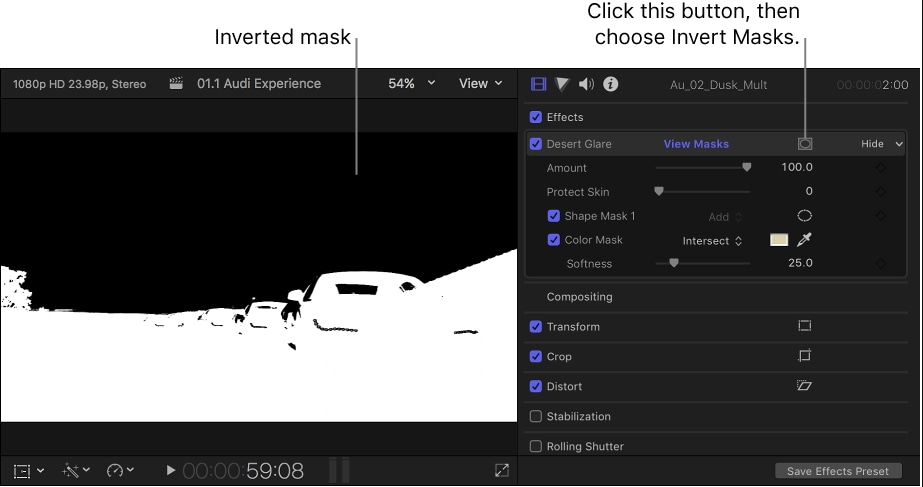
Существует множество различных способов инвертировать цвета в видео, которое вы обрабатываете с помощью Final Cut Pro, но, вероятно, самый простой из них-перейти в менюVideo Filters, затем нажать на подменю Channel и выбрать Invert. Кроме того, вы можете попробоватьнайти инвертирующий эффект в браузере эффектов Final Cut. более того,вы можете инвертировать все маски, которые вы добавляете поверх отснятого материала, который вы обрабатываете, поэтому вы также можете использовать маски для подделки внешнего вида определенного типа пленки, например 35-мм или 16-мм негативов. Какой метод инвертирования цветов в Final Cut Pro вы собираетесь использовать, зависит от типа эффекта, который вы пытаетесь создать, поскольку имитация ночного видения немного отличается от подделки визуального стиля негативов пленки.
Вывод
Негативные образы не часто включаются в полнометражные фильмы или онлайн-видео, потому что они используются только в определенных контекстах. Например, если персонаж в сцене носит очки ночного видения, то вы можете добавить несколько снимков, которые имеют перевернутые цвета к видео, но использование этого эффекта вне четко определенного контекста не даст впечатляющих результатов. Какое программное обеспечение для редактирования видео вы используете для инвертирования ваших видео? Оставьте комментарий и дайте нам знать.




 Безопасность проверена | Загрузка бесплатно | Нет вредоносного ПО
Безопасность проверена | Загрузка бесплатно | Нет вредоносного ПО


